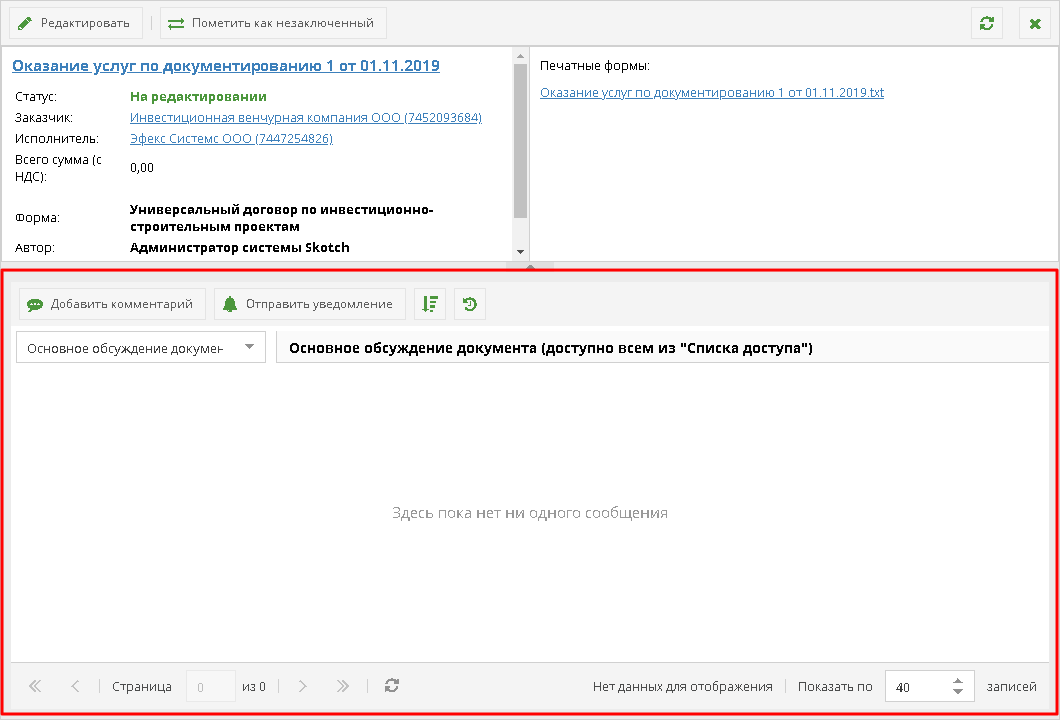Утративший силу
Кнопки «Сохранить документ» и «Сохранить как черновик» для каждого документа выводятся в случайном порядке. Будьте внимательнее!
Перед сохранением документов в виде черновика нужно проверять поля, недоступные для заполнения пользователем, но чье значение автоматически подтягивается из родительского документа. Если по каким-либо причинам данные поля не заполнятся при открытии формы, а документ будет сохранен как черновик в таком состоянии, то заполнить такие поля не будет возможности. В таком случае необходимо создавать документ заново.
Для электронных документов в статусе «Черновик» доступно большинство действий, разрешенных для остальных документов, в том числе черновики электронных документов можно привязать к другим электронным документам, доступно создание копированием черновиков электронных писем, черновики выгружаются в Excel, выбранные значения инвестиционного проекта, объекта, пакетов работ, работ графика блокируют данные в графике согласно текущей логике и т.д.
- Доступно создание черновиков любых электронных документов, в том числе дочерних, но запрещено создание дочернего электронного документа к черновику,
- При сохранении черновика электронного документа проверяется обязательность заполнения поля «Дата создания документа», остальные проверки отключены,
- При создании черновика автоматически права доступа выдаются только автору документа, остальным пользователям права необходимо предоставлять вручную,
- Запрещено согласование и подписание черновиков электронных документов,
- Для электронных документов в статусе «Черновик» доступен переход только в статус «На редактировании» или «Создан»,
- Черновики электронных документов не блокируют работу с ИСП, то есть будет доступно удаление проекта, пакета работ и т.д., при этом при повторном сохранении черновика проверка на привязку к удаленным объекта будет произведена,
- Если черновик электронного документа создается путем подтягивания данных из других документов, то при редактировании данного документа данные из новых документов (созданных или перешедшних в статус «Подписан») в черновик подтягиваться НЕ будут.
При открытии электронного документа на домашней странице выводится основное обсуждение документа (рисунок 95).
При создании электронного документа у него отсутствует какое-либо обсуждение, но по умолчанию для создания выбрано основное (рисунок 96). Подробнее о создании обсуждения в электронных документах см. в разделе Создание нового обсуждения, связанного с данным документом.
Список доступных для пользователя обсуждений расположен слева от наименования обсуждения (рисунок 97). При нажатии на элемент списка откроется соответствующее обсуждение или откроется форма создания обсуждения (подробнее в разделе Создание нового обсуждения, связанного с данным документом).
- Основное обсуждение документа – обсуждение, по умолчанию доступное всем пользователям, имеющим доступ к документу,
- Обсуждение стороной – обсуждение, по умолчанию доступное только пользователям, являющимся представителями организации (стороны документа), указанной в названии обсуждения,
- Обычное обсуждение – обсуждение, доступ к которому имеют только пользователи и группы пользователей из списка прямого доступа к обсуждению.
- Физическое лицо указано как представитель организации в Каталоге лиц 1С,
- Профиль пользователя связан с данным физическим лицом в системе Папир.
Если сторона документа, по которой есть обсуждение, при редактировании документа была заменена на другую, то обсуждение замененной организацией будет недоступно из карточки документа. Данное обсуждение можно будет открыть только по прямой ссылке на него.
Если пользователь не имеет автоматического доступа к обсуждению, то его можно выдать следующими способами:
- Упомянуть пользователя или группу пользователей, в которой он состоит, в обсуждении (подробнее см в инструкции СТО МИ пользователя «Папир: Обсуждения"),
- Добавить пользователя в список прямого доступа к обсуждению.
Просмотр списка прямого доступа к обсуждению доступен по кнопке «Прямой доступ к обсуждению» (рисунок 98). Данная кнопка не доступна в основном обсуждении документа.
На открывшейся форме «Список прямого доступа» пользователь может добавить нового участника обсуждения, аналогично добавлению доступа к документу (см. раздел Добавление доступа к документу), или удалить выбранного пользователя или группу пользователей (рисунок 99). При нажатии на кнопку  открывается форма просмотра информации по пользователю или состава группы пользователей.
открывается форма просмотра информации по пользователю или состава группы пользователей.
Добавленные пользователи и группы пользователей автоматически добавятся в список электронного документа в роли Читатель.
Если удалить участника из обсуждений, то из Списка доступа он не удалится. Но для пользователя будут заблокированы все действия, которые фиксируются в обсуждениях, в том числе и просмотр комментариев.
Чтобы создать обсуждение, первоначально пользователь должен определить его тип из списка доступных (подробнее о типах обсуждений электронных документов и доступе к ним см. в разделе Доступ к обсуждениям электронных документов). В общем случае для пользователя доступны следующие типы (рисунок 100):
- Основное обсуждение документа – наименование обсуждения всегда следующее: Основное обсуждение документа (доступно всем из «Списка доступа»),
- Обсуждение документа стороной <наименование организации, представителем которой является данный пользователь> документа – наименование обсуждения аналогичное,
- Обычное обсуждение – любое наименование, введенное пользователем при создании обсуждения.
Если пользователь выбрал основное обсуждение или обсуждение документа стороной, то для создания обсуждения данного типа достаточно опубликовать первый комментарий. Для этого нужно нажать на кнопку «Добавить комментарий», тогда сама кнопка станет недоступна и появится форма для работы с содержанием комментария (рисунок 101). Подробнее о работе с комментарием см. в инструкции СТО МИ пользователя «Папир: Обсуждения».
После формирования сообщения нужно нажать на кнопку «Опубликовать», тогда будет создано обсуждение выбранного типа, которое отобразится с указанным пользователем комментарием (рисунок 102).
У документа может быть только одно основное обсуждение. Для каждой стороны документа может быть создано только одно обсуждение стороной
Если пользователю нужно создать обычное обсуждение, то при выборе типа необходимо выбрать пункт «Создать новое обсуждение» (рисунок 103).
- Участники обсуждения – список участников обсуждения. При нажатии на кнопку «Добавить» открывается окно «Добавление в список» аналогичное форме «Добавление участника» при добавлении доступа в разделе «Список доступа», за исключением поля «Роль». Подробнее о добавлении в список см. в разделе Добавление доступа к документу. Чтобы удалить участника, нужно сначала выбрать пользователя или группу пользователей и нажать на кнопку «Удалить».
- Тема сообщения – наименование нового обсуждения, обязательно для заполнения,
- Текст сообщения – первый комментарий нового обсуждения, обязательно для заполнения,
- Вложения – таблица с возможностью добавлять и удалять файлы, которые будут добавлены к комментарию. При нажатии на кнопку «Добавить» открывается окно проводника системы для выбора файла на устройстве пользователя. После выбора файла и вложение добавляется в список. справа от записи отображается иконка процесса загрузки. Чтобы удалить вложение, нужно сначала выбрать файл и нажать на появившуюся кнопку «Удалить вложение»,